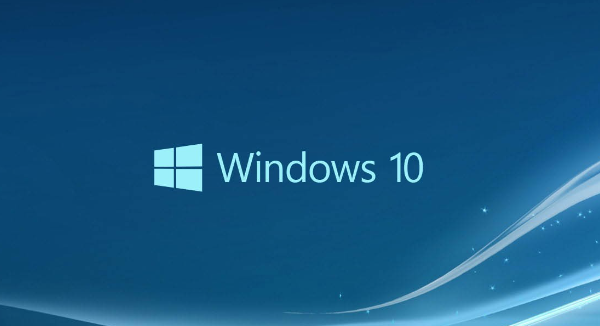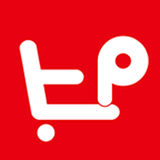WIN10系统如何查看驱动是否异常 驱动异常查看教学
发布时间:2020-06-10 15:46:15来源:pi7手游网作者:匿名
使用WIN10还不会查看驱动是否异常?这是很多小伙伴都不会处理的问题,别急,今天佩琪小编就来为大家分享WIN10查看驱动是否异常的操作内容,有需要的朋友快来看看吧!
方法一:设备管理器
在Win10桌面的“此电脑”上单击鼠标右键,点击打开“属性”;(查看Win10启动需要打开设备管理器,也可以使用WIN+X,再打开设备管理器)
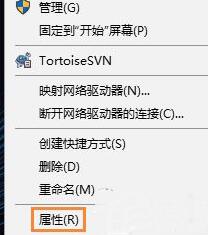
点击左侧的“设备管理器”进入;
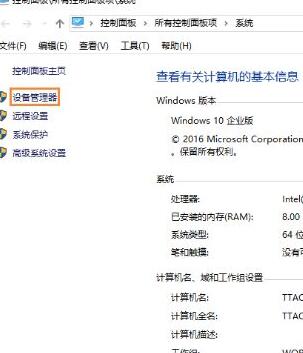
打开设备管理器后,就可以看到所有的设备了,然后注意看一下所有设备的运行状态(是否有感叹号或问号、叉号);
若某个设备上有黄色感叹号或者叉号,那就说明该硬件驱动不正常。
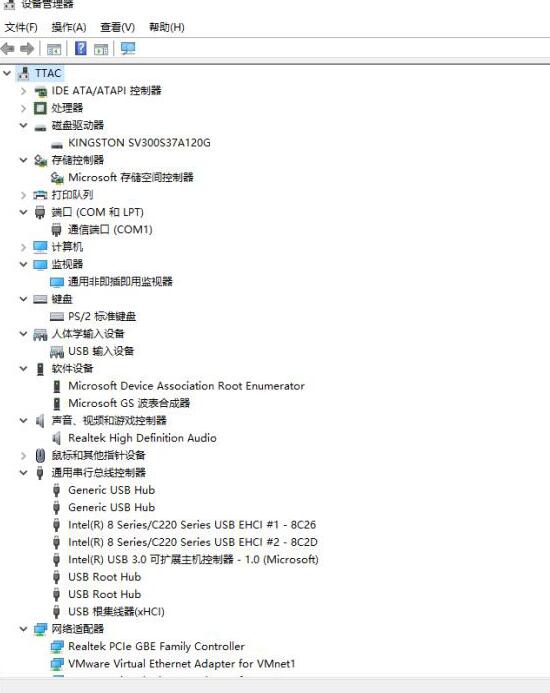
在这主要展开看看:图像设备(摄像头)、网络适配器(网卡)、显示适配器(显卡)、音频输入和输出(声卡)等硬件驱动是否正常,没有感叹号,则说明驱动是没有问题的。
方法二:驱动人生
打开驱动人生的主界面,先做个驱动体检查看电脑驱动的实时状态,了解有哪些驱动需要被修复(升级请谨慎,为避免兼容问题出现,建议不升级驱动)。
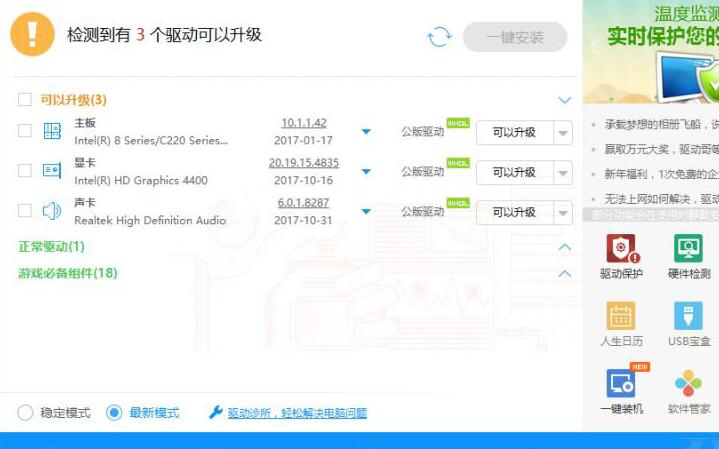
若发现有些驱动有问题,可以在“驱动管理”界面卸载该驱动,并安装新的驱动。
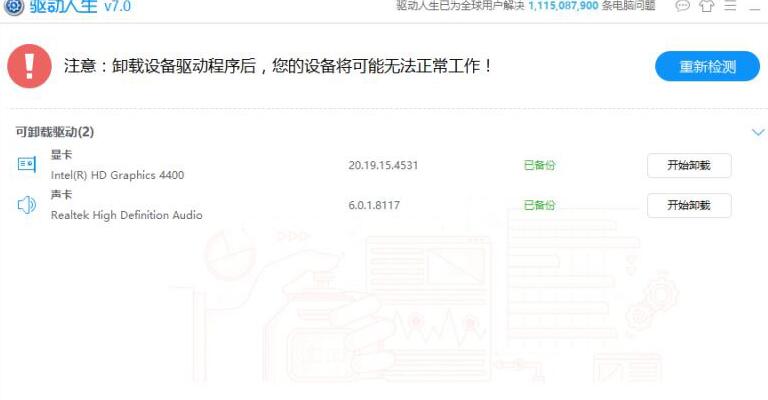
注:WIN10系统中基本很少驱动需要安装(主要还是兼容问题,显卡驱动若安装后出现卡死开机黑屏等问题,可以再安全模式下卸载显卡驱动)
上文就讲解了WIN10查看驱动是否异常的操作内容,希望有需要的朋友都来学习哦。
注:文中插图与内容无关,图片来自网络,如有侵权联系删除。
上一篇:w10电脑如何解除网络限速
相关推荐
2024答题赚钱平台是一款创新的知识变现应用,它将知识竞赛与收益获取相结合。用户通过参与各类知识问答挑战,凭借自身丰富多元的知识储备赢取现金奖励,既能满足用户自我提升的需求,也能让用户在轻松愉快的答题过程中实现知识的价值转化,2024答题赚钱平台注重用户体验,界面设计简洁明了,操作流畅易上手,每日更新题库,确保用户持续拥有新鲜丰富的答题体验,学以致用,寓教于乐,真正做到让知识创造财富,是广大知识爱
- 热门教程
- 最新教程
-
01

高清 windows 免费版被迫取消:背后原因引人关注 2024-10-24
-
02

雷电将军狂飙视频高清壁纸大全:雷电将军:狂飙之旅的高清壁纸精选 2024-10-16
-
03

12306同车换乘怎么操作 2024-09-27
-
04

网易云音乐音乐音质怎么调最好 2024-09-20
-
05

微信怎么发起群收款 2024-09-12
-
06

wps尾页空白页面如何删除 2024-09-02
-
07

七猫小说怎么查看阅读记录 2024-08-27
-
08

qq输入法皮肤怎么换肤 2024-08-16
-
09

win10内存不足怎么清理 2024-08-13
-
010

百度地图怎么创建家人地图 2024-08-13